تغییر DNS پلی استیشن 5 (سیستم نام دامنه) میتواند به بهبود عملکرد اینترنت در کنسولهای بازی شما کمک کند. با تنظیم DNS مناسب، میتوانید از سرعت اتصال به اینترنت، کاهش لگ، و بهبود کیفیت تجربه بازیهای آنلاین بهرهمند شوید. در این مقاله، نحوه تغییر DNS در پلیاستیشن 4 و پلیاستیشن 5 به صورت گام به گام توضیح داده میشود. همچنین مزایای این کار و یکی از معروفترین DNSهای عمومی نیز معرفی خواهد شد.
جدول محتوا
🟢🟢🟢
برای دریافت اطلاعات بیشتر درمورد بهترین کنسولهای بازی و یا مشاوره برای خرید کنسول بازی و لوازم جانبی میتوانید با مشاوران ما تماس بگیرد.
میتوانید کنسولهای بازی باکیفیت و با قیمت به صرفه را از فروشگاه کنسول لند تهیه کنید.
🟢🟢🟢
🧐DNS چیست و چرا باید آن را تغییر دهیم؟

DNS یا Domain Name System یک سیستم نام دامنه است که نقش مهمی در عملکرد اینترنت دارد. به بیان ساده، DNS مانند یک دفترچه تلفن برای اینترنت عمل میکند. وقتی شما یک آدرس وبسایت (مانند www.example.com) را وارد میکنید، DNS آن را به یک آدرس IP قابل فهم برای کامپیوترها (مانند 192.0.2.1) تبدیل میکند تا بتوانید به آن وبسایت متصل شوید.
دلایل تغییر DNS:
1. بهبود سرعت: برخی از سرورهای DNS ممکن است سریعتر از دیگران عمل کنند. با تغییر به یک سرور DNS بهتر، ممکن است زمان بارگذاری وبسایتها کاهش یابد.
2. افزایش امنیت: بعضی از سروهای DNS شامل ویژگیهای امنیتی هستند که از شما در برابر تهدیداتی مانند حملات فیشینگ یا بدافزارها محافظت میکنند.
3. دسترسی به محتویات مسدود شده: در برخی از مناطق جغرافیایی، شاید به برخی از وبسایتها یا خدمات دسترسی نداشته باشید. با استفاده از سرور DNS دیگر، ممکن است بتوانید به محتوای مسدود شده دسترسی پیدا کنید.
4. ثبات و قابلیت اعتماد: بعضی از سرورهای DNS در مقایسه با دیگران پایدارتر و قابل اعتمادتر هستند. این میتواند به شما کمک کند تا از قطع شدن یا مشکلات دیگر جلوگیری کنید.
5. مدیریت بهتر و کنترل: برخی از سروهای DNS به شما امکان میدهند تا تنظیمات مختلفی را انجام دهید یا حتی بتوانید وبسایتهای خاصی را مسدود کنید.
با این حال، در نظر داشته باشید که تغییر DNS ممکن است بر روی برخی برنامهها یا خدمات اثر بگذارد و برای تمامی کاربران مناسب نباشد.
پیشنهاد میکنم بخوانید: ✅🟨5 ترفند پلی استیشن4(PS4) که هر گیمر باید بداند!
❓❗چرا باید DNS را تغییر دهیم؟

تغییر DNS میتواند به دلایل متعدد و مزایای مختلف انجام شود که در ادامه به بیان آنها میپردازیم:
بهبود سرعت اتصال به اینترنت:
برخی از DNSها به دلیل بهینهسازیها و زیرساختهای قویتر، سریعتر از DNSهایی هستند که بهطور پیشفرض توسط ارائهدهندگان خدمات اینترنتی (ISP) ارائه میشوند. استفاده از یک DNS سریعتر میتواند به کاهش زمان بارگذاری وبسایتها و خدمات آنلاین کمک کند و تجربه گیمینگ شما را بهبود بخشد.
کاهش لگ و پینگ:
با استفاده از یک DNS بهینه، ممکن است سرعت پاسخدهی به درخواستهای سرور افزایش یابد. این امر به ویژه در بازیهای آنلاین که زمان پاسخدهی (پینگ) بسیار مهم است، میتواند به شما کمک کند تا از لگ کمتر و تجربه بازی بهتری برخوردار شوید.
دسترسی به محتوای مسدود شده:
برخی از DNSها به کاربران این امکان را میدهند که به محتوای جغرافیایی محدود شده یا مسدود شده دسترسی پیدا کنند. به عنوان مثال، با استفاده از DNSهایی مانند OpenDNS یا Google DNS، ممکن است بتوانید به محتوای استریمینگ یا وبسایتهایی که در کشور شما مسدود شدهاند، دسترسی پیدا کنید.
بهبود امنیت و فیلتر کردن محتوا:
برخی از DNSهای عمومی مانند OpenDNS ویژگیهای امنیتی اضافی دارند که میتوانند به محافظت از کاربران در برابر بدافزارها و وبسایتهای خطرناک کمک کنند. همچنین میتوانید با استفاده از این DNSها، محتوای نامناسب یا خطرناک را فیلتر کنید.
افزایش ثبات و قابلیت اطمینان:
استفاده از یک DNS عمومی میتواند به بهبود ثبات اتصال کمک کند. اگر DNS پیشفرض شما دچار مشکل یا قطعی شود، میتوانید به یک DNS عمومی مانند Google DNS یا Cloudflare DNS سوئیچ کنید که معمولاً دارای ثبات بیشتری هستند.
مطالب مفید: 🤔👈 آیا پلی استیشن 5 ردیابی می شود ؟
👌بهترین DNSهای عمومی
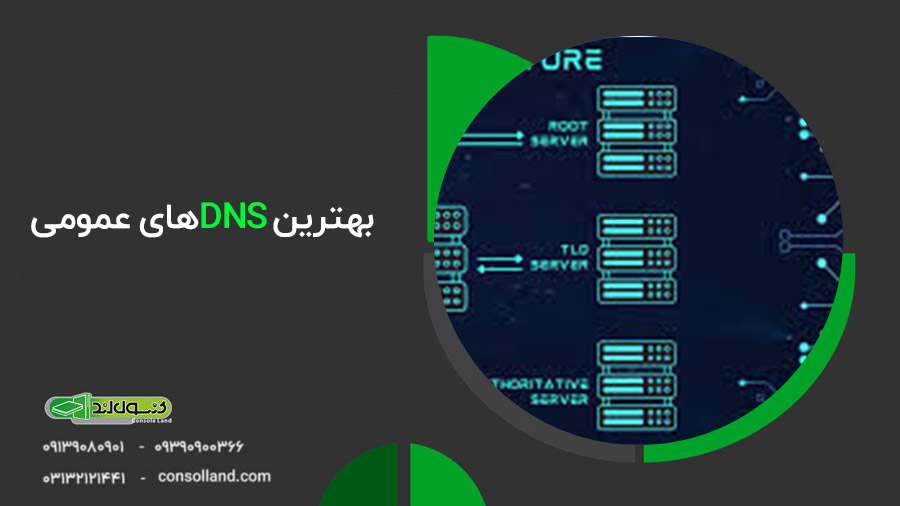
در زیر، برخی از بهترین و معروفترین DNSهای عمومی را معرفی میکنم:
1. Google Public DNS
– DNS اولیه: 8.8.8.8
– DNS ثانویه: 8.8.4.4
ویژگیها: سرعت بالا، قابلیت اطمینان و امنیت مناسب.
2. Cloudflare DNS
– DNS اولیه: 1.1.1.1
– DNS ثانویه: 1.0.0.1
ویژگیها: تمرکز بر حریم خصوصی کاربران، سرعت بالا و پاسخ سریع.
3. OpenDNS
– DNS اولیه: 208.67.222.222
– DNS ثانویه: 208.67.220.220
ویژگیها: شامل قابلیتهای امنیتی و فیلتر محتوای نامناسب.
4. Quad9 DNS
– DNS اولیه: 9.9.9.9
– DNS ثانویه: 149.112.112.112
ویژگیها: قابلیتهای امنیتی و مسدودسازی وبسایتهای مخرب.
5. Comodo Secure DNS
– DNS اولیه: 8.26.56.26
– DNS ثانویه: 8.20.247.20
ویژگیها: امنیت بالا و مسدودسازی تهدیدات آنلاین.
6. DNS.Watch
– DNS اولیه: 84.200.69.80
– DNS ثانویه: 84.200.70.40
ویژگیها: حفاظت از حریم خصوصی و عدم نگهداری لاگها.
استفاده از هر کدام از این DNSها بستگی به نیاز شما دارد. اگر سرعت برایتان اهمیت دارد، ممکن است Google یا Cloudflare گزینههای مناسبی باشند. اگر به حفاظت از حریم خصوصی و امنیت اهمیت میدهید، Quad9 یا Cloudflare میتوانند انتخابهای خوبی باشند.
📌پروسه تغییر DNS در پلیاستیشن 4

گام 1: به تنظیمات بروید
1. پلیاستیشن 4 خود را روشن کنید و وارد حساب کاربری خود شوید.
2. به منوی اصلی بروید و بر روی [Settings] (تنظیمات) کلیک کنید.
گام 2: شبکه را انتخاب کنید
1. در قسمت تنظیمات، به پایین اسکرول کنید و گزینه [Network] (شبکه) را انتخاب کنید.
2. سپس بر روی [Set Up Internet Connection] (تنظیم اتصال اینترنت) کلیک کنید.
گام 3: نوع اتصال را انتخاب کنید
1. نوع اتصال خود را انتخاب کنید: [Wi-Fi] (وایفای) یا [LAN Cable] (کابل LAN).
2. در اینجا میتوانید [Custom] (سفارشی) را انتخاب کنید.
گام 4: تنظیمات IP
1. بعد از اینکه نوع اتصال را انتخاب کردید، به بخش تنظیمات IP میرسید. گزینه [Automatic] (خودکار) را انتخاب کنید.
گام 5: تنظیمات DNS
1. وقتی به تنظیمات DNS میرسید، [Manual] (دستی) را انتخاب کنید.
2. سپس آدرس DNS اصلی و ثانویه را وارد کنید. به عنوان مثال:
– DNS اصلی: 8.8.8.8 (Google DNS)
– DNS ثانویه: 8.8.4.4 (Google DNS)
گام 6: تنظیمات سایر گزینهها
1. در مراحل بعدی، به گزینههای [MTU] (حجم حداکثر انتقال واحد) و [Proxy Server] (سرور پروکسی) برسید. برای هر دو گزینه میتوانید [Automatic] (خودکار) را انتخاب کنید.
گام 7: تست اتصال
1. پس از اتمام تنظیمات، گزینه [Test Internet Connection] (تست اتصال اینترنت) را انتخاب کنید تا مطمئن شوید که همه چیز به درستی کار میکند.
از مطالب پر بازدید: ✅👈 برترین بازی های ps5 را از دست ندهید+ توضیحات کامل
📌پروسه تغییر DNS در پلیاستیشن 5

گام 1: به تنظیمات بروید
1. پلیاستیشن 5 خود را روشن کنید و وارد حساب کاربری خود شوید.
2. به منوی اصلی بروید و بر روی [Settings] (تنظیمات) کلیک کنید.
گام 2: شبکه را انتخاب کنید
1. در قسمت تنظیمات، گزینه [Network] (شبکه) را انتخاب کنید.
2. سپس بر روی [Settings] (تنظیمات) کلیک کنید.
گام 3: تغییر تنظیمات اینترنت
1. روی [Set Up Internet Connection] (تنظیم اتصال اینترنت) کلیک کنید.
2. نوع اتصال خود را انتخاب کنید: Wi-Fi (وایفای) یا LAN Cable (کابل LAN).
3. در اینجا میتوانید [Advanced Settings] (تنظیمات پیشرفته) را انتخاب کنید.
گام 4: تنظیمات IP
1. وقتی به تنظیمات IP میرسید، گزینه [Automatic] (خودکار) را انتخاب کنید.
گام 5: تنظیمات DNS
1. بعد از آن، به گزینه [DNS Settings] (تنظیمات DNS) میرسید. در اینجا [Manual] (دستی) را انتخاب کنید.
2. سپس آدرس DNS اصلی و ثانویه را وارد کنید.
– DNS اصلی: 1.1.1.1 (Cloudflare DNS)
– DNS ثانویه: 1.0.0.1 (Cloudflare DNS)
گام 6: تنظیمات سایر گزینهها
1. در مراحل بعدی، گزینههای [MTU] (حجم حداکثر انتقال واحد) و [Proxy Server] (سرور پروکسی) را میبینید. برای هر دو گزینه میتوانید [Automatic] (خودکار) را انتخاب کنید.
گام 7: تست اتصال
1. پس از اتمام تنظیمات، گزینه [Test Internet Connection] (تست اتصال اینترنت) را انتخاب کنید و مطمئن شوید که تنظیمات به درستی اعمال شده است.
✅مزایای تغییر DNS

تغییر DNS میتواند مزایای متعددی داشته باشد که در زیر به برخی از آنها اشاره میکنم:
1. بهبود سرعت اینترنت:
برخی از سرورهای DNS بهطور قابل توجهی سریعتر از دیگران هستند. با تغییر به یک سرور DNS سریعتر، زمان بارگذاری وبسایتها و همچنین پاسخ به درخواستها بهبود خواهد یافت.
2. افزایش امنیت:
بعضی از سرورهای DNS ویژگیهای امنیتی دارند که شما را از حملات فیشینگ، بدافزارها و سایتهای مخرب محافظت میکنند. این سرورها ممکن است بهطور خودکار تهدیدات را شناسایی و مسدود کنند.
3. دسترسی به محتوای مسدود شده:
در برخی مناطق یا توسط برخی ارائهدهندگان خدمات اینترنتی، ممکن است به محتوا یا وبسایتهای خاصی دسترسی نداشته باشید. تغییر DNS میتواند به شما کمک کند تا به این محتوای مسدود شده دسترسی پیدا کنید.
4. ثبات و قابلیت اعتماد:
بعضی از ارائهدهندگان DNS از نظر وقفه یا قطع اتصال بیشتر قابل اعتماد هستند. این میتواند به شما کمک کند تا اتصال پایدارتری داشته باشید و از قطع شدنهای ناگهانی جلوگیری کنید.
5. فیلتر محتوای ناخواسته:
برخی از DNSهای عمومی مانند OpenDNS قابلیتهای فیلتر کردن محتوا دارند که میتوانند کمک کنند تا کاربران از دسترسی به وبسایتها و محتواهای نامناسب (مانند محتوای پورنوگرافی یا ویروسها) جلوگیری کنند.
6. مدیریت بهتر ترافیک شبکه:
با استفاده از DNS هایی که قابلیت بهینهسازی ترافیک دارند، میتوان مدیریت بهتری بر روی ترافیک شبکه داشت و تجربه کاربری بهتری ارائه داد.
7. حفاظت از حریم خصوصی:
برخی از سرورهای DNS خصوصیات حریم خصوصی بیشتری دارند و اطلاعات را کمتر ذخیره میکنند. این میتواند به حفاظت بیشتر از اطلاعات شخصی شما کمک کند.
8. پشتیبانی از IPv6:
اگر به اینترنت پرسرعت و جدید IPv6 منتقل شدهاید، برخی از سرورهای DNS میتوانند از این پروتکل پشتیبانی کنند و به شما در استفاده بهینه از زیرساختهای جدید کمک کنند.
تغییر DNS میتواند راهی ساده و مؤثر برای بهبود تجربه کاربری شما در اینترنت باشد. با این حال، پیش از تغییر DNS بهتر است مزایا و معایب هر گزینه را بررسی کنید و با توجه به نیازهایتان بهترین انتخاب را انجام دهید.
👌 پیشنهاد ویژه: 😍 بهترین کنسولهای بازی برای کودکان و نوجوانان + هزینهها 2025
🔴نکات مهم

1. از چند DNS استفاده کنید: بهتر است قبل از تصمیمگیری برای یک DNS خاص، چند DNS مختلف را تست کنید تا بهترین نتیجه را برای خود بیابید.
2. مدت زمان نصب: تغییر DNS معمولاً سریع و آسان است، اما ممکن است نیاز به تست اتصال اینترنت داشته باشید تا مطمئن شوید که همه چیز به درستی کار میکند.
3. عدم امنیت: به یاد داشته باشید که برخی از DNSهای عمومی ممکن است به نوعی اطلاعات شما را ثبت کنند. بنابراین، استفاده از DNSهایی که به حریم خصوصی اهمیت میدهند، مهم است.
🤓نتیجهگیری
تغییر DNS در پلیاستیشن 4 و پلیاستیشن 5 یک گام ساده اما مؤثر برای بهبود سرعت و کیفیت اتصال اینترنت شماست. با دنبال کردن مراحل ذکر شده، میتوانید به راحتی DNS را تغییر داده و از تجربه بهتر در بازیهای آنلاین و بارگذاری سریعتر برخوردار شوید. همچنین، با تست DNSهای مختلف، میتوانید بهترین گزینه را برای نیازهای خاص خود پیدا کنید. با بهینهسازی تنظیمات خود، میتوانید از کنسول بازی خود حداکثر استفاده را ببرید و تجربهای نوین از گیمینگ داشته باشید.
مطالب بیشتر: ✅👈 هرآنچه که باید درباره کنسول بازی ps5 استاندارد بدانید!
🤔سوالات متداول:
تغییر DNS در پلی استیشن 5 میتواند به بهبود سرعت اتصال اینترنت و دسترسی به برخی محتواهای محدود شده کمک کند. در زیر به برخی سوالات متداول درباره تغییر DNS در پلی استیشن 5 پاسخ میدهم:
1. چرا باید DNS را در پلی استیشن 5 تغییر دهم؟
تغییر DNS میتواند به بهبود سرعت بارگذاری سرورها و کاهش زمان تأخیر (latency) کمک کند. همچنین برخی از DNSها میتوانند به دسترسی به محتواهای محدود شده در منطقه شما کمک کنند.
2. آیا تغییر DNS امنیت کنسول من را تحت تأثیر قرار میدهد؟
به طور کلی، تغییر DNS خود به تنهایی از نظر امنیت مشکلی ایجاد نمیکند. با این حال، انتخاب سرور DNS معتبر و شناختهشده مهم است.
3. چه DNSهایی را میتوانم استفاده کنم؟
– دو DNS عمومی معروف شامل:
– Google DNS:
– 8.8.8.8 و 8.8.4.4
– Cloudflare DNS:
– 1.1.1.1 و 1.0.0.1
4. آیا تغییر DNS نیاز به ریستارت کنسول دارد؟
معمولاً نیازی به ریستارت کنسول ندارد، اما اگر مشکلی پیش آمد، میتوانید کنسول را ریستارت کنید.
5. اگر بعد از تغییر DNS با مشکلی مواجه شوم، چطور به تنظیمات قبلی برگردم؟
میتوانید دوباره به همان مسیر بروید و DNS پیشفرض ارائهدهنده اینترنت خود را وارد کنید یا از DNS عمومی دیگری استفاده کنید.


 nintento swich lite
nintento swich lite